Förnya, hantera eller avbryta en Office 365-prenumeration manuellt
Summary: I den här artikeln beskrivs hur du förnyar Office 365-prenumerationer manuellt, avaktiverar automatisk förnyelse eller säger upp prenumerationen.
This article applies to
This article does not apply to
This article is not tied to any specific product.
Not all product versions are identified in this article.
Instructions
Obs! Office 365 är inställt på att automatiskt förnya din prenumeration som standard när du konfigurerar det från början. Den här inställningen kan när som helst ändras. Följande steg är nödvändiga om automatisk förnyelse har inaktiverats eller om du vill inaktivera automatisk prenumerationsförnyelse.
- Anslut till Dells molnsupportportal.
- Använd inloggningsuppgifterna som tillhandahålls av Dell för att logga in på portalen. I allmänhet är användarnamnet ditt Dell-kundnummer såvida inte användaren har ändrat det.
- Om du har glömt lösenordet klickar du på Forgot Password (glömt lösenord)? – En länk för att återställa ditt lösenord skickas till den e-postadress som skickades till Dell under installationen av den första prenumerationen.
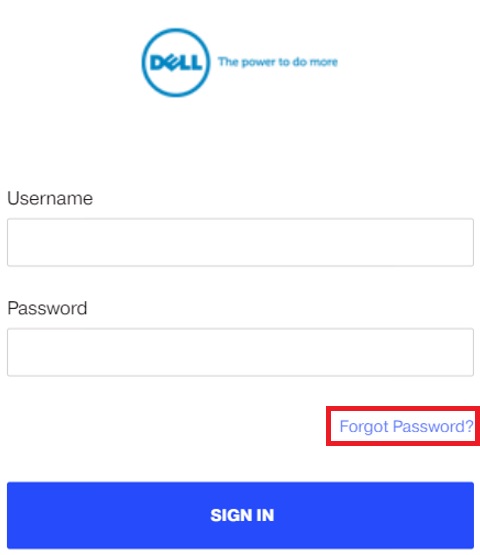
- Om något problem uppstår under lösenordsåterställningen skickar du ett e-postmeddelande till salessupport@office365.dell.com
- Om du har glömt lösenordet klickar du på Forgot Password (glömt lösenord)? – En länk för att återställa ditt lösenord skickas till den e-postadress som skickades till Dell under installationen av den första prenumerationen.
- Välj Account (konto).
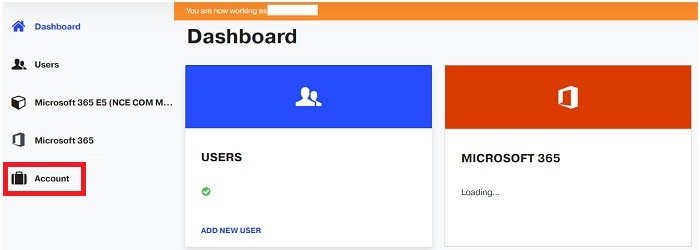
- Välj Subscription och välj sedan önskad prenumeration för att förnya.
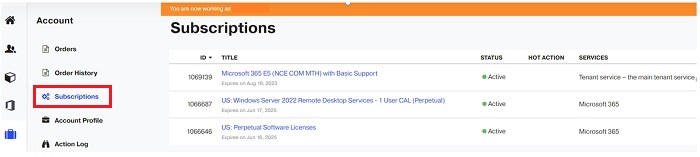
- Välj Renew för att förnya prenumerationen manuellt.
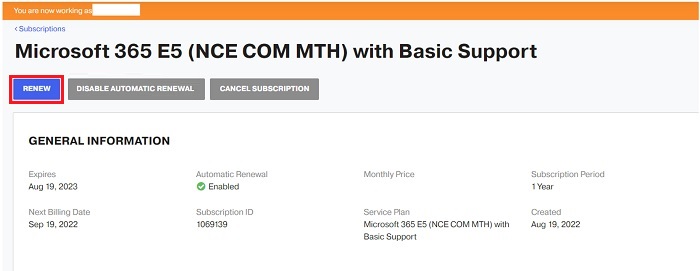 Obs! Om du föredrar att avaktivera automatisk prenumerationsförnyelse väljer du Inaktivera automatisk förnyelse.
Obs! Om du föredrar att avaktivera automatisk prenumerationsförnyelse väljer du Inaktivera automatisk förnyelse.
För mer information kontakta avdelningen
– Microsoft 365 Dells tekniska support +833-673-6196
e-postadress - cloudsoftwarehelp@dell.com
drifttimmar - 24/7
Department - Microsoft 365 Dells försäljningssupport +888-927-4010 E-postadress - salessupport@office365.dell.com
drifttimmar - mån-fre 9:00 till 18:00
EST
Affected Products
Microsoft 365 from DellArticle Properties
Article Number: 000186188
Article Type: How To
Last Modified: 09 Mar 2023
Version: 6
Find answers to your questions from other Dell users
Support Services
Check if your device is covered by Support Services.